给win7旗舰版安装多国语言包的详细步骤
默认情况下,Win7旗舰版系统安装后一般只显示中文,有的同学们可能想学习外语,需要安装一个外语的操作系统,但是网上相关系统内容比较少,找很久都找不到,怎么办?其实不用那么复杂安装外语系统,你只需安装一个外语的语言包即可。本文教程告诉大家一下具体安装步骤。
具体方法如下:
1、首先在网络上搜索相应操作系统的语言包,下载到电脑。
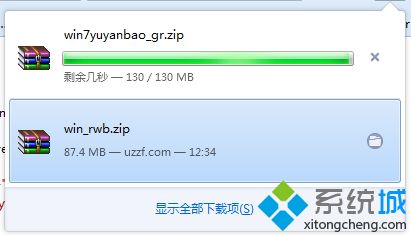
2、上图我下载了两个语言包。下面的那个是个压缩包,上面的是个exe。后面我会讲到。下载完后,在控制面板里选择语言与区域。
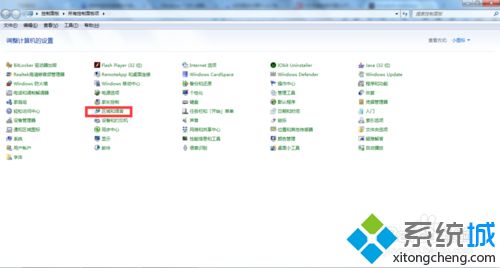
3、点进去后,选择安装/卸载语言。
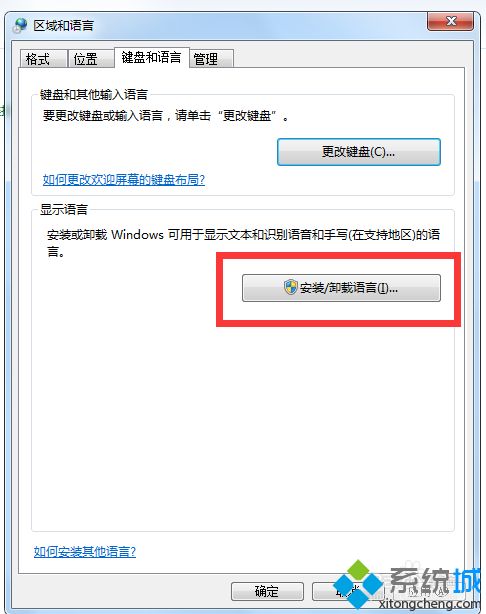
4、进入下一个界面吗,选择安装显示语言。
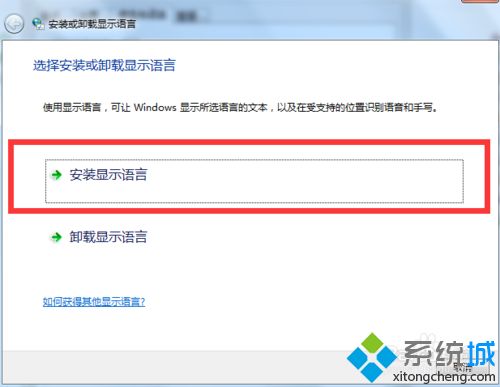
5、在这个界面选择浏览计算机。
6、在地址栏,浏览到我下载的语言包。结果提示我语言体系结构不同。这个一般就是操作系统的位数不对。我的操作系统是64位,而下载的是32位。所以不能安装。所以我下载了两个语言包,一个是cab。就是这儿浏览到的。一个是exe,双击执行即可。
7、选择下载的exe语言包,双击安装即可。

8、安装好后,在区域和语言里即可看见可选择语言的下拉框。选择你喜欢的语言即可。
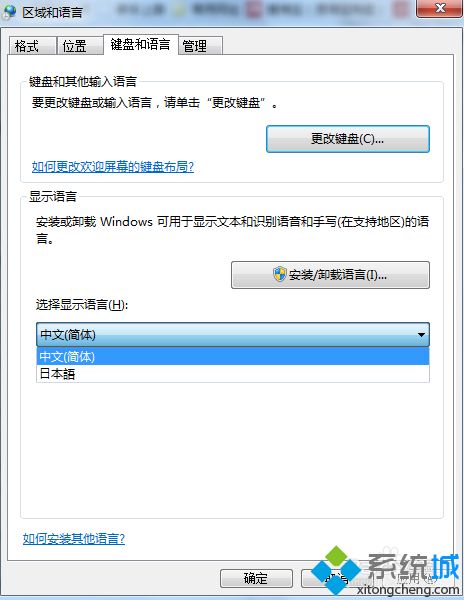
以上就是给win7旗舰版安装多国语言包的详细方法,当然也可以安装其他语言,感兴趣或有需要的小伙伴可以试试!
相关教程:怎样删除win7上不用的语言包我告诉你msdn版权声明:以上内容作者已申请原创保护,未经允许不得转载,侵权必究!授权事宜、对本内容有异议或投诉,敬请联系网站管理员,我们将尽快回复您,谢谢合作!










